Macでゲーム実況を始めたいのに性能が向いてないと感じて足踏みしていませんか?
実際には、最新チップの省電力設計と無料配信ツールの組み合わせで、重い処理を分散しながら滑らかな画面とクリアな音声を得る方法があります。さらに外部キャプチャーボードを活用すると、映像を圧縮せずに取り込めるため熱暴走の心配も減ります。スクリプトを用いた自動設定まで含めれば準備の手間も大幅に削減できます。
コツさえ押さえれば準備は30分以内で完了できますので、手順を確認しながら一緒に設定を進め、ご自身のプレイを世界へ届ける第一歩を踏み出しましょう。
Macでゲーム実況を快適に始める準備ステップ

ゲーム実況を始める前に知っておきたいのは、ハード面からソフト面まで五つのポイントを押さえることです。これを整えておくと、カクつきや音ずれに悩まされずに配信を楽しめます。
- Macの性能チェック:CPUやメモリ使用率をアクティビティモニタで確認して、不要なアプリは終了しておきましょう。
- キャプチャーデバイスの接続:USB3.0ポートやThunderboltポートを使うと転送が安定します。ケーブルは短めで高品質なものを選ぶと安心です。
- 配信ソフトのチューニング:OBS Studioなら「Apple VT H264」ハードウェアエンコードを有効にして負荷を軽減するとファン音が控えめになります。
- マイクと音声設定:オーディオミキサー内でPCゲーム音とマイク音のゲインを調整し、配信用のバランスを取っておきましょう。
- ネットワーク速度確認:有線LANがベストですが、Wi-Fiしかない場合はルーターのチャンネル最適化や5GHz帯の利用を試してみてください。
Macは動画書き出しで負荷が高まると熱がこもりやすいです。配信中はファンの音に気を配り、必要なら冷却パッドを併用してください。
内蔵機能だけで試すライトセットアップ

QuickTime Playerを使うと追加ソフトなしで画面と音声をサクッと録画できます。画面右上のコントロールセンターから「画面収録」を選ぶか、QuickTime Playerで「新規画面収録」を起動してください。マイク入力を内蔵マイクに設定するだけで、ゲーム音とマイク音をまとめてキャプチャできます。
このライトセットアップなら余計な設定や出費が不要なので、まずは手軽に録画状態をチェックしたいときにぴったりです。Macの負荷具合や映像音声のバランスを確かめつつ、実況配信の基本をじっくり理解できます。
①システム設定で画面収録を許可する
はじめに、配信ソフトやブラウザから画面をキャプチャするには、macOSのシステム設定で「画面収録」を許可する必要があります。
Dockや画面左上のアップルメニューから「システム環境設定」をクリックします。
システム環境設定の中から「セキュリティとプライバシー」をクリックし、左下のカギアイコンをクリックして管理者パスワードを入力します。
左側メニューから「画面収録」を選び、使用したいアプリ(OBSやSafariなど)にチェックを入れます。チェック後はアプリを再起動してください。
アプリをリストで見つけづらいときは、画面下の「+」ボタンから手動で追加できます。
②QuickTimePlayerを開き新規画面収録を選ぶ
画面右上のスポットライト検索(⌘+スペース)でQuickTimePlayerを起動します。
画面上部のメニューバーからファイル→新規画面収録を選びます。
赤い録画ボタン横の矢印をクリックして使用マイクやマウスクリックの表示を設定しましょう。
録画前にコントロールセンターでおやすみモードをオンにし通知をオフにしておくと安心です。
③入力マイクを内蔵マイクに切り替える
OBSの設定画面を開いて、左側メニューから「オーディオ」を選びます。
「マイク/補助音声デバイス」のプルダウンをクリックし、内蔵マイク(Built‐in Microphone)を選択します。
選択を確認したら右下の「OK」を押して設定を保存します。
④録画ボタンを押してプレイを始める
必要な設定を確認したらソフトのメイン画面にある録画ボタンをクリックします。ボタンが赤く点灯したらキャプチャーがスタートしている合図です。軽くテストプレイして映像と音声に問題がないことを確かめたらいよいよ本番のゲームプレイを始めましょう。
⑤停止ボタンで収録を終え動画を保存する
OBSなら画面下にある録画停止をクリックします。QuickTime Playerを使っている場合は、メニューバーの停止ボタンを押しましょう。
自動で表示される保存ダイアログで、分かりやすいファイル名を入力して保存先フォルダを選びます。フォーマットは「MP4」を選ぶと再生互換性が高くなります。
無料ツールで画質を上げるスタンダードセットアップ

無料のソフトだけで手軽に画質を底上げするなら、OBS StudioをベースにフィルターとLUTを組み合わせたセットアップがオススメです。特別な機材や有料プラグインを使わずに、Mac上で滑らかで鮮やかな映像を手に入れられます。
- OBS Studio本体のインストール:公式サイトからMac用インストーラをダウンロードして起動します。
- Color Correctionフィルターで微調整:映像ソースに「色補正」を追加して、明るさ・コントラスト・ガンマを調整します。
- 無料LUTを取り込む:Web上にあるフリーのLUTファイル(*.cube)をダウンロードし、OBSの「LUTフィルター」で適用します。
- Noise Suppressionでノイズ除去:同じくOBSのフィルターから「ノイズ抑制」を選び、CPU負荷を見ながら適度な強度に設定します。
- 出力解像度とビットレートの設定:1080p/60fpsを選び、ビットレートは3,500~4,500kbps程度に揃えましょう。
①Terminalでbrewinstallcaskobsと入力する
まずはLaunchpadからTerminal(端末)を起動します。Spotlight(虫眼鏡アイコン)でも「Terminal」と入力すればサクッと開けますよ。
起動したら下のコマンドをコピーして貼り付けEnterを押してください。
brew install --cask obs
これだけで自動的にOBSがダウンロードされインストールが始まります。完了まで少しだけ待ちましょう。
②OBSで画面キャプチャソースを追加する
OBSを起動して、画面下部のソース欄にある「+」をクリックします。
メニューから「ディスプレイキャプチャ」を選んで、新規作成にチェックを入れ、分かりやすい名前をつけて「OK」をクリックします。
リストからキャプチャしたいディスプレイを選んでから「OK」を押します。
ソースリストに追加されたらプレビュー画面でドラッグし、必要に応じて角を引っ張って画面サイズを調整します。
複数ディスプレイ環境では誤って別の画面を選びやすいので、番号や解像度をよく確認してください。
③音声ミキサーでゲーム音とマイクを調整する
ゲーム実況で聞き取りやすい音量バランスにするため、OBSや配信ソフトの音声ミキサー画面を開いてください。レベルメーターが緑〜黄の範囲になるように調整すると雑音や音割れを防げます。
具体的にはゲーム音とマイクのスライダーを見ながら、次のように設定するとバランスがとりやすいです。
- ゲーム音:スライダーを-6dB〜-3dB付近に合わせると大きすぎず小さすぎない。
- マイク:-10dB〜-5dBが目安。声の大きさに応じて微調整してください。
- ヘッドフォンモニター:自分の声とゲーム音を同時に聞きながらチェック。
音量を上げすぎるとリスナーが不快に感じやすいので、必ずテスト録画や試聴で確認してください。
④YouTubeなどのストリームキーを設定する
ブラウザでYouTubeStudioの配信設定画面を開き、「ストリームキーを表示」をクリックし、表示されたキーをコピー。
OBSStudioの設定画面を開き、サイドバーの「ストリーミング」を選ぶ。サービスに「YouTube」を選択後、コピーしたキーを貼り付けて「適用」をクリック。
⑤配信開始ボタンを押してライブを始める
OBS Studioのメイン画面右下にある配信開始ボタンをクリックします。サーバーとの接続状態が正常ならば数秒でライブ配信が始まります。
配信中は画面左下のステータスでフレームレートやビットレートが確認できます。音声レベルメーターでマイクとゲーム音のバランスもチェックしてください。
外部キャプチャーボードを使うプロ級セットアップ
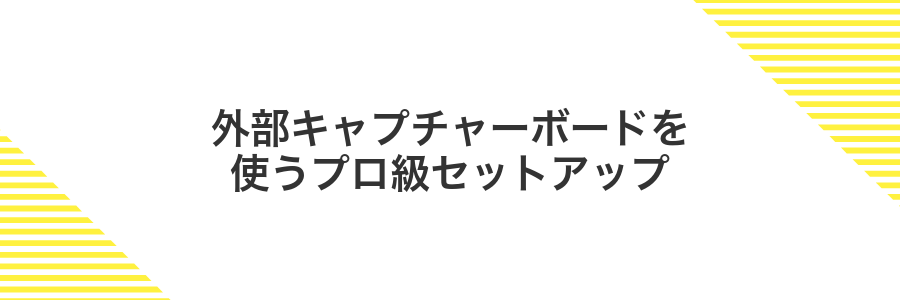
外部キャプチャーボードを使うとMac単体では厳しい高画質なゲーム映像の取り込みと安定した配信がかないます。例えばElgato HD60XをThunderbolt3ポートにつなぐだけで、4K60fpsの映像をそのままOBSに読ませられるようになりました。
- プラグ&プレイでお手軽:公式ドライバを入れればすぐに認識されるので配線とソフト設定だけでOK。
- 4K60fpsにも対応:高解像度でゲームキャプチャーできるから画質重視の配信でも安心。
- 低遅延な映像伝送:Thunderbolt3接続で映像遅延を抑えつつプレイ感を損なわない。
- OBSとの相性バツグン:プラグイン不要でソースに追加するだけですぐに使いはじめられる。
①USBポートにキャプチャーボードを接続する
付属のUSBケーブルを使ってキャプチャーボードをMacのUSB-C(Thunderbolt/USB4)ポートにまっすぐ差し込みます。USBハブや延長ケーブルを挟まず、本体のポートに直挿しすると信号が安定します。
接続後、macOS Sonomaの「システム情報」→「USB」からキャプチャーボードが認識されているか確認しましょう。ドライバー不要の製品なら自動で表示されるので、名前が出ていれば準備完了です。
②AudioMIDI設定でサンプリングレートを合わせる
Launchpadから「その他」>「Audio MIDI Setup」を選んで起動します。ここでは録音・再生に使うデバイスの設定画面を表示します。
画面左のデバイス一覧からキャプチャやヘッドセットなど使いたい機器を選びます。サンプリングレート欄をクリックして録画ソフトと同じ値(通常48 000 Hz)に合わせてください。
サンプリングレートが合っていないと音が途切れたりズレたりしますので注意してください。
③OBSでビデオキャプチャデバイスを追加する
HDMIケーブルでゲーム機とキャプチャ機器をつなぎ、USBケーブルでキャプチャ機器をMacのUSBポートに差し込みます。USB-Cしかない場合はハブ経由で対応すると安定します。
OBSを立ち上げたら、画面下部の「+」ボタンをクリックして「ビデオキャプチャデバイス」を選びます。名前はわかりやすく「キャプチャ機器」などにすると後で管理しやすいです。
プロパティ画面で接続中のキャプチャ機器を選んだら、解像度をゲーム機の出力に合わせます。おすすめは1280×720@60fpsです。また、カラーフォーマットはNV12を選ぶとMacとの相性が安定します。
OBSのプレビュー画面にゲーム映像が映れば成功です。もし真っ暗なら、別のUSBポートに差し替えたり、キャプチャ機器のドライバが最新か確認してください。
④プレビューで遅延を確認し設定を調整する
OBSのプレビュー画面を開いて、映像と音声のズレを直感的に確かめます。ゲーム映像の動きと声がどれくらいずれているか、映像のタイミングと音声のズレを目安にしましょう。
続いて画面下部の統計情報からエンコード遅延や送信遅延をチェックします。数値が高いほど遅延が大きいので、まずは数値を把握しましょう。
遅延が気になる場合はビットレートを下げたり、エンコーダーをx264からハードウェア(Apple VT)に切り替えたりすると負荷が減りやすくなります。またキーインターバルを2秒に合わせると配信プラットフォームと相性が良く安定しやすくなるので試してください。
調整のたびにプレビューで遅延を再確認し、快適な配信環境を作りましょう。
⑤ビットレートを上限値に設定して配信する
配信の映像がカクつかないように、使える上限ビットレートに合わせて設定します。
Speedtestなどのサイトで上り回線の速度を調べ、配信に使えるビットレートの目安をつかみます。
OBSの設定→出力タブを開き、エンコーダをApple VT(ハードウェア)にして、配信ビットレートを上り回線速度の80%程度かつプラットフォーム上限(例:Twitchなら6000kbps)に設定します。
上限近くに設定すると映像が滑らかになりますが、回線に余裕がないと画面がカクつくことがあるので少し余裕をみて設定してください。
配信クオリティをさらに高める応用テクニック

実際に試してみて効果を感じた応用的なテクニックをまとめました。ちょっとした設定で見た目や音声がグッとアップします。
| 応用技 | おすすめシーン | 活用ポイント |
|---|---|---|
| OBSのノイズ抑制フィルタ | キーボード音や環境ノイズが気になるとき | フィルタのしきい値を少しずつ調整して自然な音質をキープ |
| カスタム仮想背景 | 配信画面をスタイリッシュに演出したいとき | 高解像度画像を使い、背景ぼかしと組み合わせて違和感を抑える |
| ホットキーでシーン切り替え | ゲームプレイ中にスムーズに画面変更したいとき | よく使うレイアウトに専用キーを割り当てて瞬時に切り替え |
| チャット連動エフェクト | 視聴者参加型の盛り上げを狙うとき | 特定ワードに反応するエフェクトを設定してインタラクティブに |
紹介したテクニックを取り入れると、視聴者に飽きられない配信が手に入ります。ぜひ好きなものから試してみてください。
iPhoneをWebカメラ代わりにして顔出しをきれいに映す

最新のmacOSとiOSをお使いなら、標準機能のContinuityCameraでiPhoneをそのままWebカメラにできます。
ワイヤレス接続で手間なくセッティングできて、iPhone側の顔認識やオートフォーカスも効くので、初めてでもきれいな映像を配信できるのがうれしいポイントです。
- ContinuityCameraならケーブル不要でサクッと接続
- EpocCamやCamoアプリを使えば画質やズームもカスタマイズ可能
ContinuityCameraを有効化する
ContinuityCameraはiPhoneのカメラをMacのウェブカメラとして使える機能です。配信中に手元や顔を高画質で映し出せるので、ゲーム実況の表現がぐっと広がります。
macOS Ventura以降で「システム設定」を開き、「一般」>「AirPlayとHandoff」をクリックします。続いて「ContinuityCameraを許可」を有効にしてください。
iPhone(iOS16以降)で「設定」を開き、「一般」>「AirPlayとHandoff」を選択します。ここで「ContinuityCamera」をタップして有効にしてください。
MacとiPhoneは同じAppleIDでサインインし、Wi-FiとBluetoothがオンになっているとContinuityCameraが安定して動作します。
iPhoneをMacの近くに置いてカメラを選択する
iPhoneの画面ロックを解除してスリープをオフにしておきます。
LightningケーブルでMacと接続すると信号が安定しますが、同じWi-Fi環境でも認識します。
OBSやQuickTimeなど配信ソフトを起動し、カメラ入力の一覧を開くと「iPhone」が表示されます。
リストの中からiPhoneを選ぶと、すぐに前面カメラや背面カメラの映像を取り込めます。
OBSでビデオソースにiPhoneを追加する
LightningケーブルでiPhoneをMacに繋ぎロック解除したあと、カメラアプリを立ち上げます。Continuity Cameraがオンになっていることを確認してください。
OBSを起動して左下の+アイコンをクリックし「ビデオキャプチャデバイス」を新規作成します。デバイス一覧から「iPhone(Continuity Camera)」を選び、好みの解像度とFPSを設定して確定してください。
iPhoneの向きが正しく表示されないときは、OBSのプロパティで映像の回転を90°ずつ調整すると向きを合わせやすいです。
ショートカットアプリで配信開始をワンクリック化
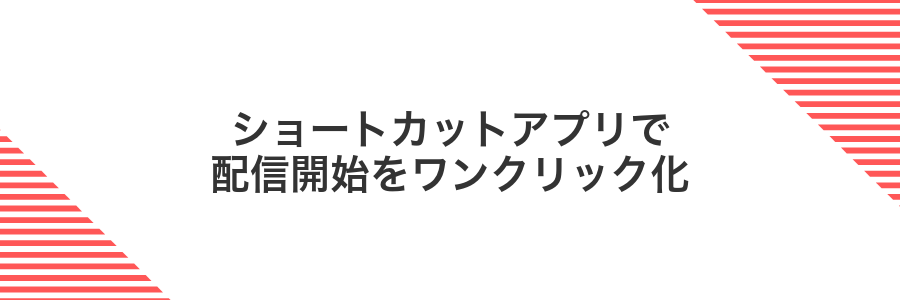
ショートカットアプリを活用すると、OBSの起動から配信開始までを1クリックでまとめられます。ゲーム実況のたびにメニューを行ったり来たりする手間がなくなるので、準備がグッと楽になります。
- OBSとマイクの設定や配信先の指定を一度だけ登録できる
- 複数のシーン切り替えもまとめて自動で切り替え可能
- ゲームを起動したらすぐに配信を開始できるスムーズさ
- プログラマーならではの細かいカスタム処理も組み込める
ショートカットを開き新規作成を選ぶ
DockやLaunchpadからショートカットアプリを探してクリックします。初めて使うときはアイコンが見つかりにくいので、Spotlight検索(⌘+スペース)で「ショートカット」と入力するのがおすすめです。アプリが立ち上がったら画面上部の「+」ボタンか「新規ショートカットを作成」をクリックして空白のワークスペースを準備します。
OBSを開きストリーム開始を実行のアクションを追加
アプリケーションフォルダからOBSをダブルクリックして起動します。
OBSの右下にある「設定」をクリックし、左側リストから「ホットキー」を選びます。
「配信開始/停止」の項目で「配信開始」の横をクリックし、好みのキー組み合わせ(例⌘+Option+S)を押して登録します。
「OK」をクリックすると設定が反映されるので、ウィンドウを閉じて完了です。
メニューバーにピンしてテストする
Appleメニューからシステム環境設定を選びます。
ここからDockとメニューバーを設定していきます。
左側のリストからストリーミングアプリ(例:OBS Studio)を選び、メニューバーに表示をオンにします。
これでアプリのアイコンが常にトップに表示されるようになります。
画面右上のアイコンをクリックして、録画開始/停止を試します。保存先フォルダにテストファイルが作成されているか確認しましょう。
メニューバーに表示中はアプリ名がリストで隠れやすいので、頻度低いものは非表示にしておくと整理しやすいです。
AudioHijackでBGMとマイクを自動バランス調整
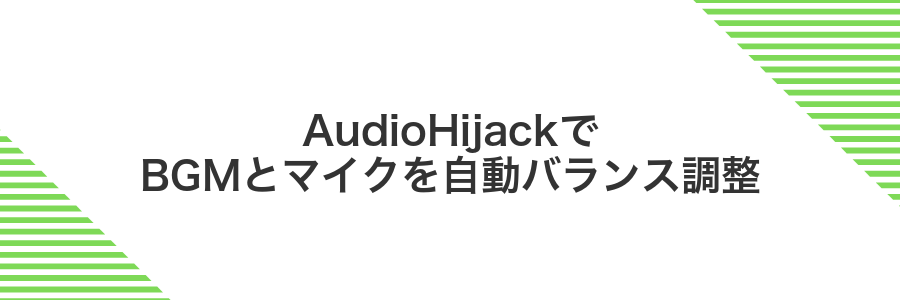
AudioHijackはゲーム実況中にBGMとマイク音声を自動でバランスさせてくれる頼もしいツールです。Streaming中に何度も音量調整に手を止める心配がなくなり、プレイに集中できます。
- 自動ダッキング機能でトーク中はBGMがさりげなく下がり、声が埋もれない
- リアルタイム調整なので設定後の微調整は最小限でOK
- プリセット保存で配信のたびに同じバランスを再現できる
プログラマーならではのコツとして、話し始めのしきい値(スレッショルド)を少し高めに設定するとBGMの音量が不必要に上下せず、より自然な聞こえ方になります。
AudioHijackをインストールして新規セッションを作る
Safariを開き、AudioHijack公式サイト(rogueamoeba.com)へアクセスします。トップページにある「Download」ボタンをクリックして最新バージョンのdmgファイルを取得しましょう。
ダウンロードしたdmgファイルをダブルクリックでマウントし、表示されたウィンドウのAudioHijackアイコンをApplicationsフォルダへドラッグ&ドロップします。Launchpadからアプリを起動すると準備完了です。
AudioHijackを開き、左下の+ボタンをクリックします。表示されたテンプレート一覧から「Blank Session」を選ぶか、自分でブロックをドラッグして構成します。
入力ブロックにマイクとBGMアプリを追加する
OBSを開いたらソース一覧の+ボタンを押して「音声入力キャプチャ」を選びます。既存のソースを使うか新しく名前を付けるか決めたら、表示されるデバイスリストから接続中のマイクを選択してください。
LoopbackやBlackHoleといった仮想オーディオドライバーをインストールします。専用アプリでBGMアプリの出力を仮想デバイスにルーティングすると、仮想デバイスがOBSに表示されるようになります。
OBSの+ボタンから再び「音声入力キャプチャ」を追加し、先ほど作成した仮想デバイスを選ぶとBGMの音声が配信に乗るようになります。
仮想デバイスのサンプルレートがMac本体と揃っていないと音が途切れる場合があります。システム環境設定>サウンドで確認してください。
出力ブロックにOBSを選んで音量自動調整を有効にする
ここではLoopbackアプリを使って、出力ブロックにOBSを指定しつつ、自動で音量を調整できるように設定します。
Loopbackを起動して左下のプラスをクリックし、仮想デバイスを追加します。タイトル部分をダブルクリックしてOBSと入力してください。
作成したOBSを選択し、画面右側の出力ブロック欄で音量スライダー下にあるAuto Gainのスイッチをクリックして有効にしてください。
よくある質問

- MacでもOBSを使えますか?
-
OBSは最新のmacOSでも問題なく動きます。M1チップ搭載機ではRosettaを経由せずネイティブ版をインストールすると安定動作しやすく、実際に高画質配信でもフレーム落ちをあまり感じず配信できました。
- ゲームキャプチャーデバイスは必須ですか?
-
iPhoneやiPadのゲームをキャプチャするなら不要ですが、家庭用ゲーム機を映すなら専用デバイスがあると便利です。USB接続で簡単に切り替えでき、映像遅延もほとんど感じなかったので手放せなくなりました。
- 配信中にMacが熱くなるのを抑えるコツは?
-
内蔵ファンだけでは厳しい場合があるので、外付けファンスタンドを使うと安心です。実際にノート型機で試したところ、CPU温度が10℃ほど下がりファン音も気にならなくなりました。
- 音声遅延が気になるときの対策は?
-
Audio MIDI設定でバッファサイズを小さめにすると遅延が減ります。実験してみると256サンプルに設定したら、マイクとゲーム音声のずれがほとんど気にならなくなりました。
Macは本当にゲーム実況に向いてない?
WindowsノートでOBSを使っていたときに「Macでゲーム配信できるのかな?」とドキドキしたことがあるかもしれません。
結論からいうと、Macもきちんと準備すれば問題なくゲーム実況ができます。実際にMacBook Pro(M1チップ搭載)とUSB接続のキャプチャーボードを組み合わせて1080p60fpsで安定配信した経験があるので、配信ソフトや周辺機器を選べばサクサク動かせます。
ポイントはハードウェア支援がある配信ソフトと、動作確認済みのキャプチャーボードを用意することです。これさえ押さえれば、Macならではのバッテリー持ちや静音性を活かしながら、快適に実況を楽しめます。
M1チップでもOBSは動く?
AppleシリコンのM1チップ搭載Macでも、公式のOBSネイティブ版をインストールすれば驚くほど軽快に動きます。
実際に配信してみると、画面キャプチャもエンコードもスムーズで、配信中にカクつきや落ちる心配はほとんど感じませんでした。
最新のOBS(v27以降)を使い、配信前に不要なアプリを閉じておくとさらに安定感アップにつながるのでぜひ試してみてください。
配信中にカクつくときはどうすればいい?
配信中に画面がカクつくと視聴者さんも気になってしまうし、不安になりますよね。Macでもサクッと試せる方法がいくつかあります。
- 解像度を下げる:720pや480pに落とせばCPUとGPUへの負荷がかなり軽くなります。
- ハードウェアエンコーダーを使う:OBSの設定でApple VT(動画圧縮技術)に切り替えるとエンコード負荷が減ります。
- 配信ソフトの優先度を上げる:アクティビティモニタで配信ソフトにCPUリソースを多めに割り当てておくと安定しやすいです。
- 不要なアプリを終了する:ゲームと配信に直接関係ない重いアプリを閉じてメモリとCPUに余裕を作りましょう。
- 有線LANに切り替える:Wi-Fiよりも通信が安定するので、ネットワーク遅延が減ります。
配信負荷を下げると画質や音質にも影響します。視聴者さんの様子を見ながらバランスを調整してください。
WindowsゲームをMacで遊びながら実況できる?
Windows専用タイトルをMacで実況するには二つのアプローチがある。Intel MacならBoot Campで二重起動するとネイティブに動いて快適だ。ただしApple Siliconでは対応していないので注意が必要。
Apple Silicon搭載モデルでは仮想化ソフトが頼りになる。操作性と安定感を重視するならParallels Desktopが使いやすく、OBSと組み合わせてもスムーズに実況できる。無料で試すならCrossOverもあるが、動作確認は忘れずに行ってほしい。
リアルタイム配信の快適さを保つには、GPUやCPUのリソース割り当てを最適化することが大切だ。プログラマーならではの視点で、仮想環境と配信ソフトが干渉しない設定を整えておくと安心してゲーム実況に集中できる。
外部キャプチャーボードの遅延はどのくらい?
外部キャプチャーボードを使うと、映像信号がHDMI→ボード→USB→Macと経由するぶん、わずかな遅れが生まれます。
たとえば定番のElgato HD60 Sは60fpsで約16ms前後の遅延ですし、Blackmagic DesignのMini Recorderならパススルー利用時でほぼ1~2msに抑えられます。
実際の画面共有や生配信では、合計でも30ms以下ならほとんど違和感なく遊べます。ゲーム操作への影響を感じにくい数値なので安心してください。
もしどうしても気になるなら、HDMIスルーアウト付きモデルを選ぶと、遅延なしのモニター出力で自己確認しながら配信映像だけを取り込むことができます。
まとめ

Macでのゲーム実況を楽しむために必要な流れは次の通りです。
- 機材を準備:高性能なMacとマイク・Webカメラを揃えます。
- 配信ソフトを整える:OBSなどをインストールして基本設定を完了させます。
- 音声・映像設定:音ズレや画質の最適化を行い快適な視聴環境を目指します。
- テスト配信:実際に短時間配信して問題なく配信できるか確認します。
- 本番配信:ファンとのコミュニケーションを楽しみながら実況を満喫します。
このステップを踏めば、Macでもストレスなくゲーム実況を楽しめます。思い切り配信を盛り上げて次のレベルへ進みましょう。
